Grawerka z krzywych w NX CAM
- Bryła zawierająca kształt grawerki (np. w postaci wytłoczonej na ściance kieszeni).
- Notatka.
- Krzywe (mogą występować w kilku wariantach ale o tym za chwilę).
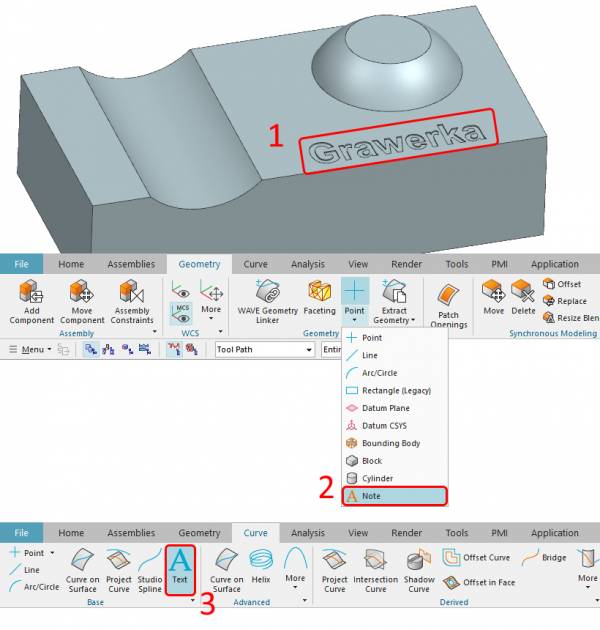
Pierwsza opcja oparta na kształcie bryły nie wymaga żadnych dodatkowych technik obróbki ani specjalistycznej wiedzy. Po prostu takową grawerkę traktujemy jak zwykłą kieszeń i obrabiany za pomocą dowolnych operacji stosowanych w innych standardowych detalach jakie spotykamy każdego dnia.
Druga opcja jest związana z operacjami dedykowanymi do grawerowania na bazie geometrii utworzonej jako notatka. Operacje te różnią się od tych, które możemy używać gdy dysponujemy krzywymi. Tym zagadnieniem nie będziemy się zajmować podczas tego wpisu.
Pozostaje więc trzecia opcja - wykonywanie grawerki w oparciu o krzywe. To jest zasadniczy temat jakim się dziś zajmiemy.
Przygotowanie
Wszystko zaczyna się od tego, że takową krzywą potrzebujemy mieć naniesioną na naszym modelu. Możemy ją więc zaimportować z zewnętrznego CAD'a albo narysować w NX CAM (nawet jeśli nie dysponujemy licencją do modelowania).
Na wstążce Curve (Krzywa), w grupie Base (Podstawowe), znajduje się polecenie Text (Tekst).
Korzystając z opcji Text (Tekst) mamy do dyspozycji 3 algorytmy jego tworzenia. Zagadnienie to jest tematem CAD'owskim ale w wielkim skrócie wygląda ono następująco:
- Planar (Płaskie) - tworzy płaski tekst względem określonego układu CSYS.
- On Curve (Na krzywej) - tworzy tekst wzdłuż wskazanej krzywej (lub krawędzi) i orientuje grawerkę względem zadanego wektora.
- On Face (Na ściance) - tworzy tekst na wskazanej ściance i rozkłada go (orientuje) wzdłuż wybranej krzywej (lub krawędzi).
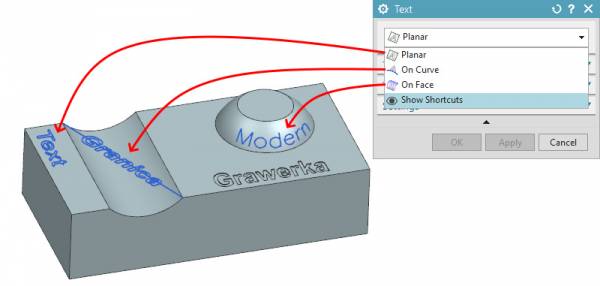
Podczas definiowania tekstu warto pamiętać o kilku przydatnych funkcjach:
- Grawerkę często wykonujemy na elementach form wtryskowych. Zależnie więc czy grawerka będzie na elektrodzie, czy też na gnieździe formy, potrzebujemy pozytyw lub negatyw naszego napisu. Tworząc tekst możemy odwracaj jego kierunek góra/dół oraz przód/tył. Opcje Reverse Direction (Odwróć kierunek) oraz Reverse Character Direction (Odwróć kierunek znaku) pozwolą nam uzyskać napis w formie pozytywu bądź negatywu.
- Często potrzebujemy mieć wykonywany tekst w postaci pojedynczej linii. Czcionka spełniająca te wymogi to "Modern".
- Używając algorytmu On Face (Na ściance) bardzo przydatna może okazać się opcja Project Curves (Rzutuj krzywe). Dzięki niej tworzone znaki "przykleją się" do ścianki (w przeciwnym wypadku będą to pojedyncze płaskie literki zorientowane stycznie).
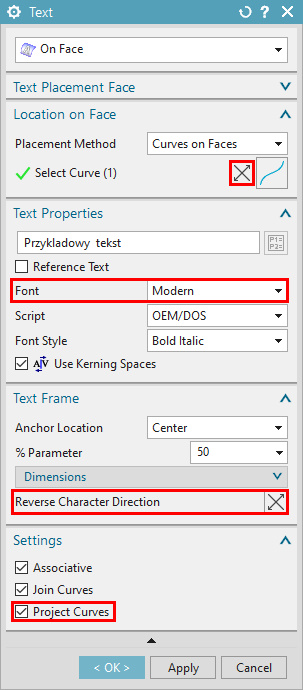
Najczęściej używana opcja grawerowania z krzywych będzie polegała na wykorzystaniu ustawienia Method (Metoda) jako Curve/Point (Krzywa/Punkt). Taka konfiguracja pozwoli nam na uzyskanie ścieżki narzędzia zrzutowanej na ściankę (również 3D).
Od NX 1899 dostępna jest operacja CURVE_DRIVE, która domyślnie zawiera taką konfigurację.
Wskazówka:
Jeśli korzystasz ze starszej wersji NX niż 1899 to możesz użyć innej 3-osiowej operacji symultanicznej (np. CONTOUR_AREA) i przestawić opcję Method (Metoda) na Curve/Point (Krzywa/Punkt)
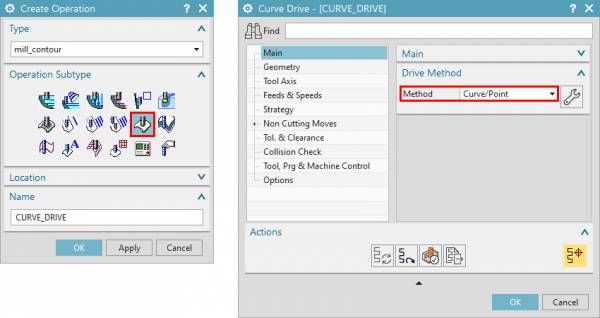
W samej edycji metody należy wskazać zestaw krzywych jaki ma stanowić podstawę do grawerki.
Krzywe te zostaną przez system automatycznie zamienione na prowadnice, a te z kolei zrzutowane na ścianki do obróbki.
Warto też zajrzeć na belkę Drive Settings (Ustawienia prowadzenia) i ustawić parametr Cut Step (Krok ścieżki) jako Tolerance (Tolerancja).
Wracając jeszcze do do samego sposobu wskazywania krzywych, może on być różny i zależy w dużej mierze od ustawień na pasku filtrów. Jedną z ciekawszych opcji jest zastosowanie Feature Curves (Krzywe cechy).
Opcja ta umożliwi nam za pomocą jednego kliknięcia wskazania całego zestawu krzywych. Wszystkie wejścia/wyjścia narzędzia będą automatycznie dodawane w miejscach rozpoczęcia/zakończenia krzywych składowych.
Taki sam efekt uzyskamy wybierając odpowiednią operację wstawiania tekstu w Part Navigator (Nawigator części).
Wadą powyższych sposobów jest jednak duża losowość obróbki (kolejność w jakiej jest wykonywany grawerowany przez nas napis zostanie ustalona w sposób przypadkowy).
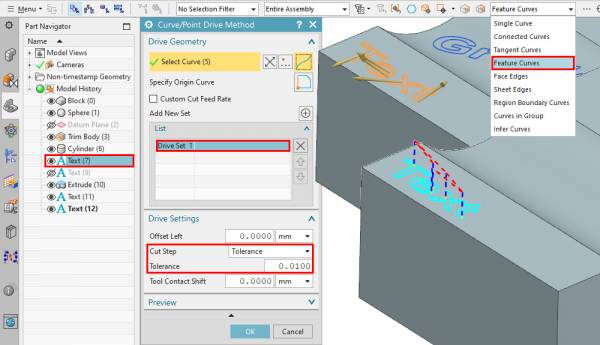
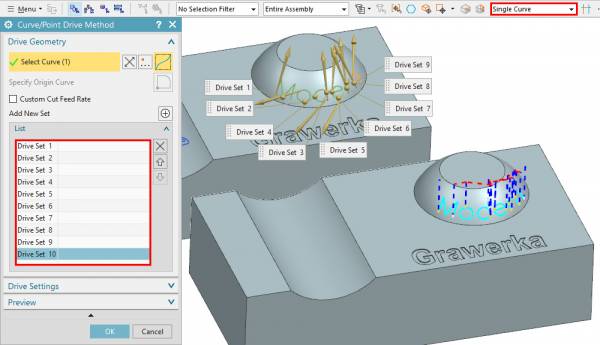
Krzywa/Punkt - dodatkowe opcje o jakich nie warto zapominać
Warto więc pamiętać, że:
- Chcąc wykonać grawerkę "na minus" będziemy mogli zastosować ujemny naddatek o maksymalnie takiej wartości jaką ma promień zaokrąglenia naszego narzędzia. Korzystnie jest więc definiować narzędzie jako frez kulisty. Można też posłużyć się pomocniczą, odsuniętą powierzchnią lub stosować przekształcenie ścieżki narzędzia RMB (prawy przycisk myszy) --> Object (Objekt) --> Transform... (Przekształć...).
- Dostępne sposoby wejścia w materiał odpowiadają opcjom operacji wykańczających. Nie mamy więc do dyspozycji kątowego wejścia po obrabianym kształcie. Aby uniknąć zniekształcenia grawerki możesz zastosować ruch tupu Plunge (Wgłębnie).
- Ten punkt jest ściśle powiązany z poprzednim. Należy pamiętać o możliwościach zmniejszania posuw wybranego ruchu (np. wejścia w materiał). Pozwoli to uniknąć uszkodzeniu narzędzia podczas pionowego zagłębiania.
- Jeśli grawerka jest za głęboka aby wykonać ją "na jedno przejście" możesz skorzystać z karty Multiple Passes (Przejścia wielokrotne).
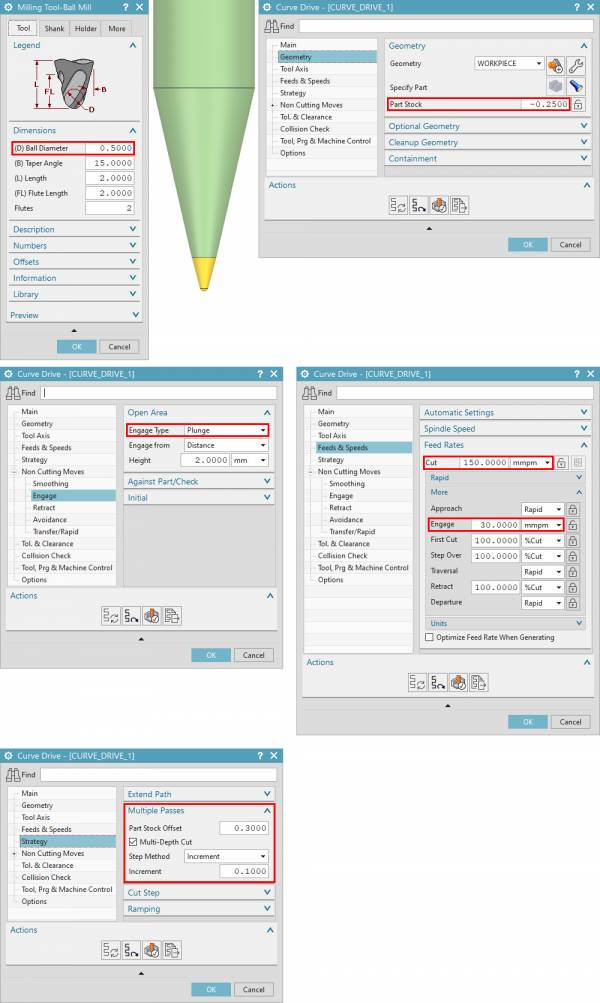
Inne metody wykorzystania krzywych/krawędzi do grawerki
Istnieją jeszcze dwie możliwości wykonania grawerki przy użyciu krzywych.
Pierwszą z tych dodatkowych możliwości jest zastosowanie "planarek". Nie będziemy się tym teraz zajmować ponieważ "planarki" były bardzo szczegółowo opisane w całej serii artykułów na blogu >>.
Drugą z dodatkowych możliwości jest utworzenie standardowej operacji wierszowania AREA_MILL i wskazania krzywych w poleceniu Specify Trim Boundaries (Określ granice przycięcia). Dzięki takiemu rozwiązaniu otrzymamy ścieżkę narzędzia, która będzie wierszować tylko obszar wyznaczony prze wskazane zestawy krzywych.
Pamiętaj, że aby pozostawić "nieobrobioną wyspę" musisz na niej ustawić Side Trimmed (Przycinana strona) jako Inside (Wewnątrz).
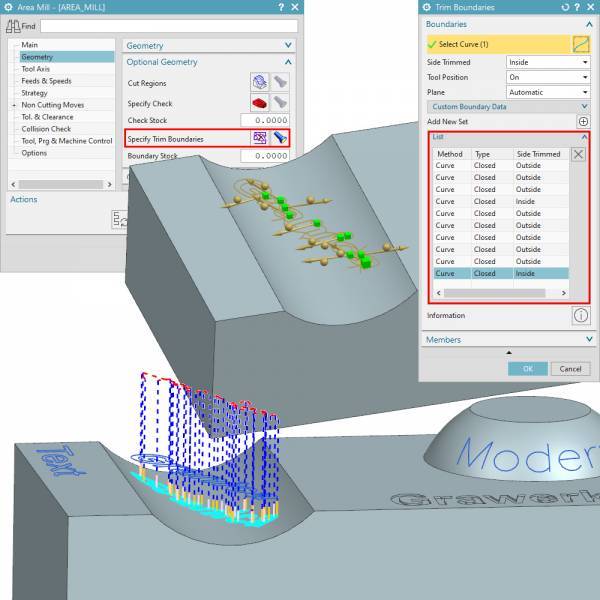
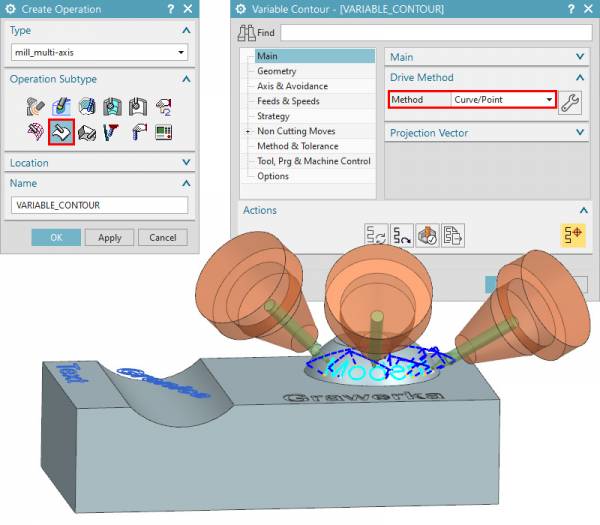

NX 2007 - 7 kluczowych nowości w NX 2021
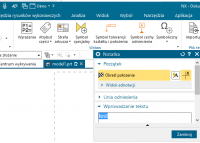
Nowa notatka w NX

Maksymalny współczynnik połączenia w NX CAM

Siemens wprowadza sztuczną inteligencję i uczenie maszynowe do NX

4 rozwiązania dla Robotyki - Industry 4.0

Kolejne wyróżnienie dla CAMdivision od SIEMENS


Przemysłowa Wiosna w Kielcach

Dassault Systèmes wprowadza SOLIDWORKS CPQ

Znamy kolejne filary targów ITM INDUSTRY

Podsumowanie sesji generalnej 3. dnia 3DEXPERIENCE World 2025

Podsumowanie 2. dnia sesji generalnej na 3DEXPERIENCE World 2025

3DEXPERIENCE World 2025 Dzień 1 w skrócie

Czy możliwość pracy w chmurze zrewolucjonizuje projektowanie CAD?
















